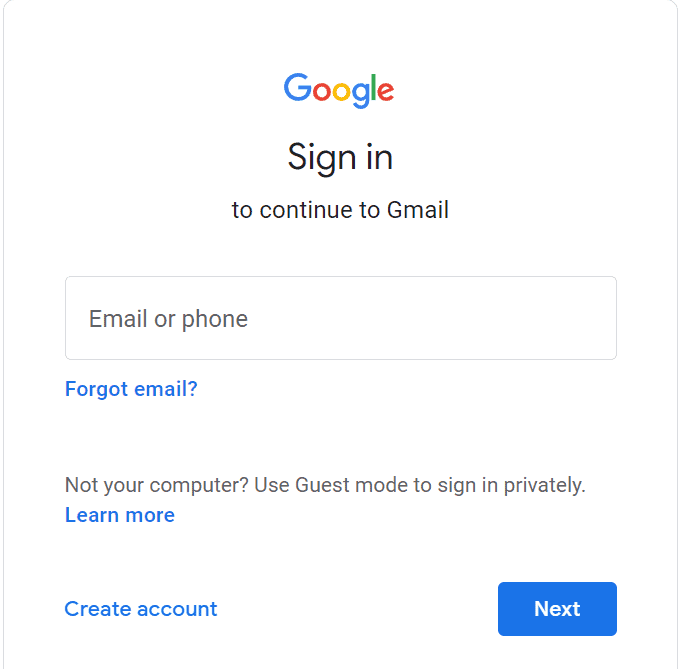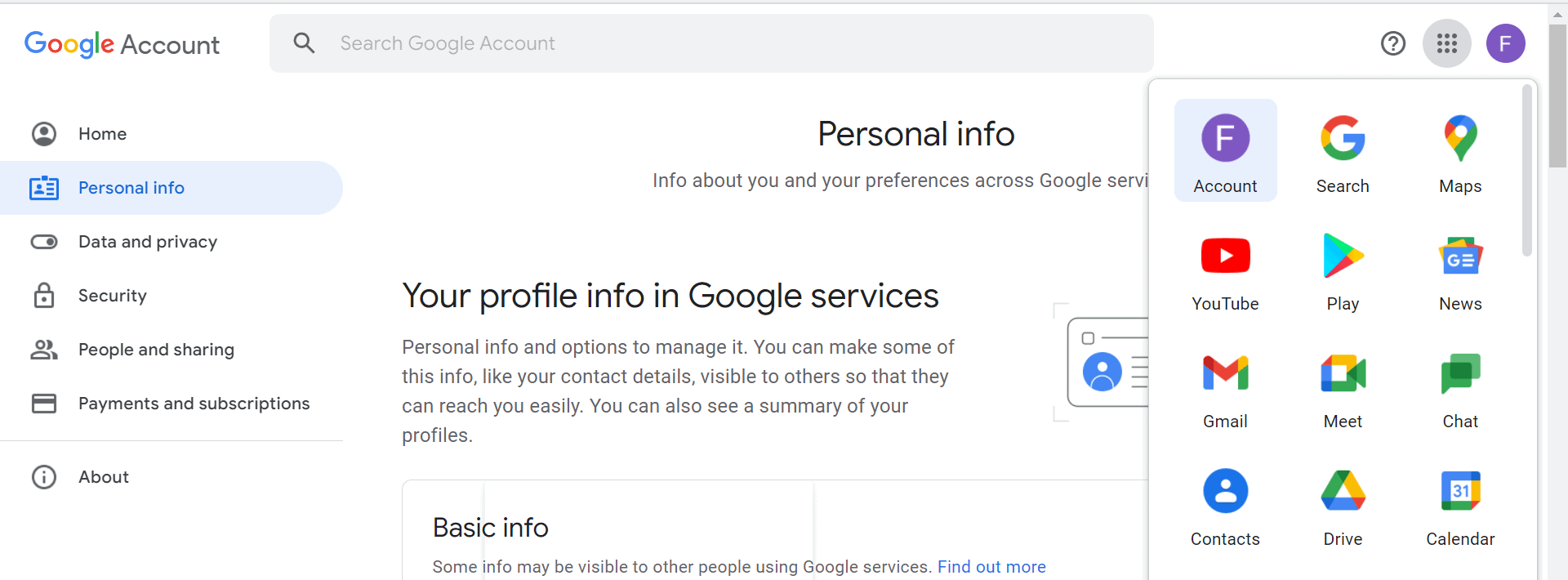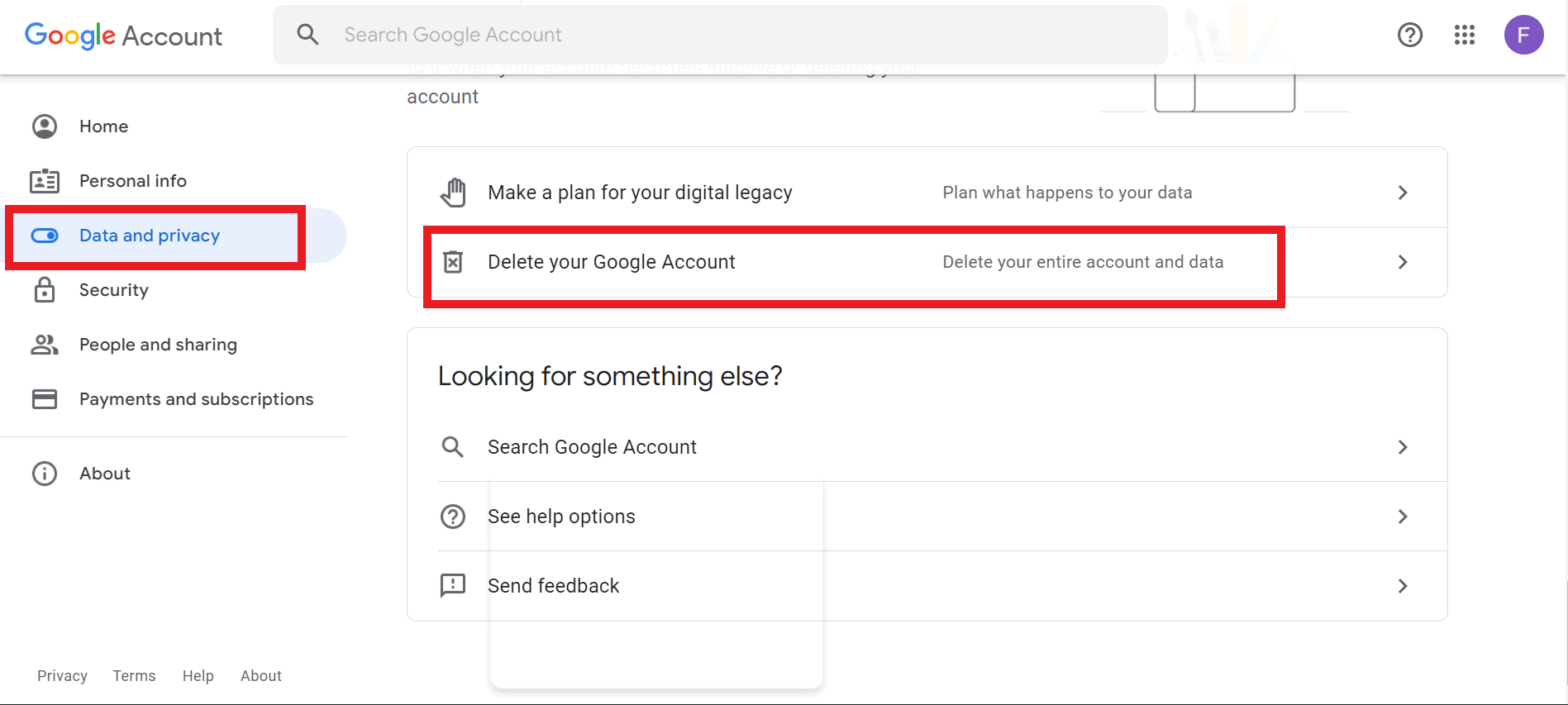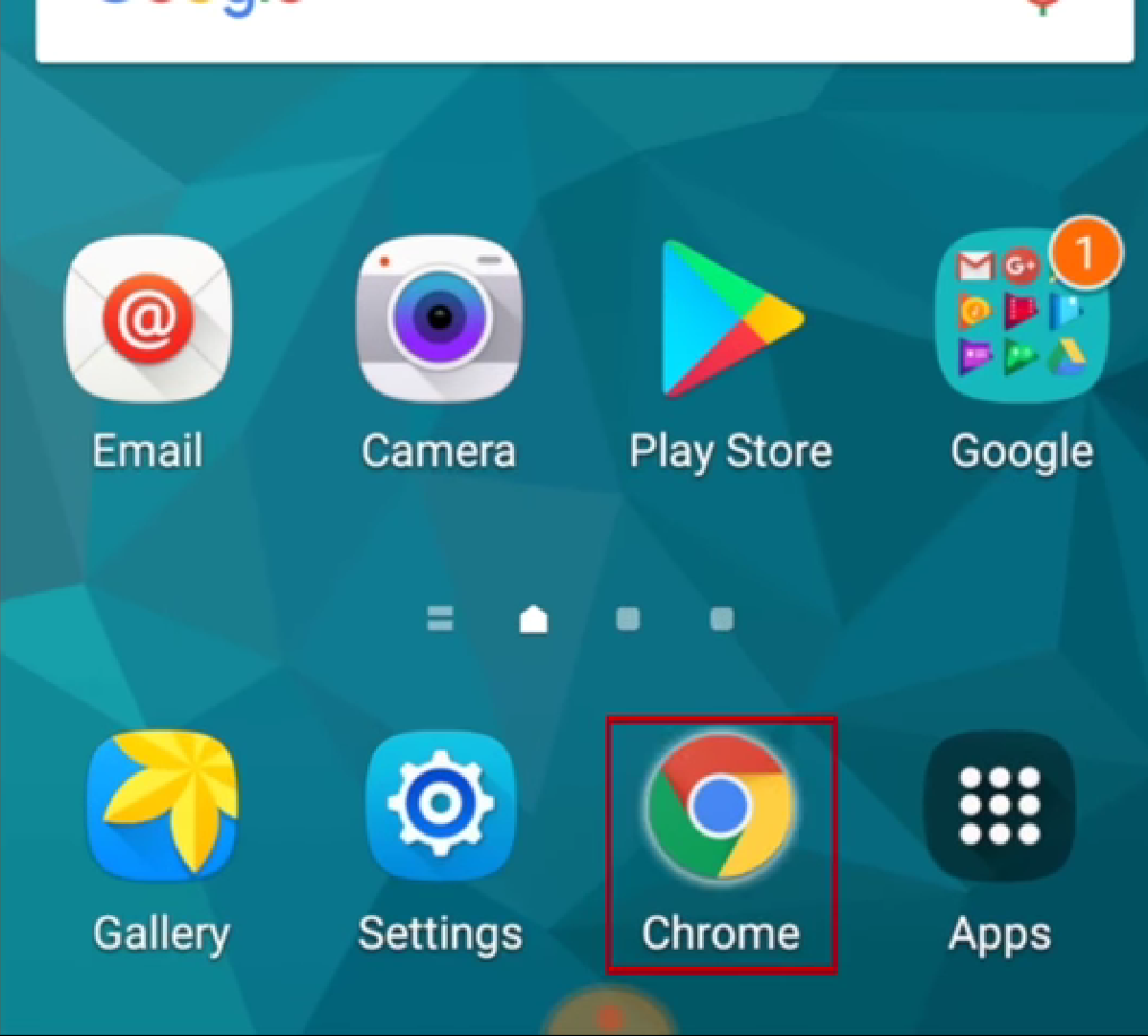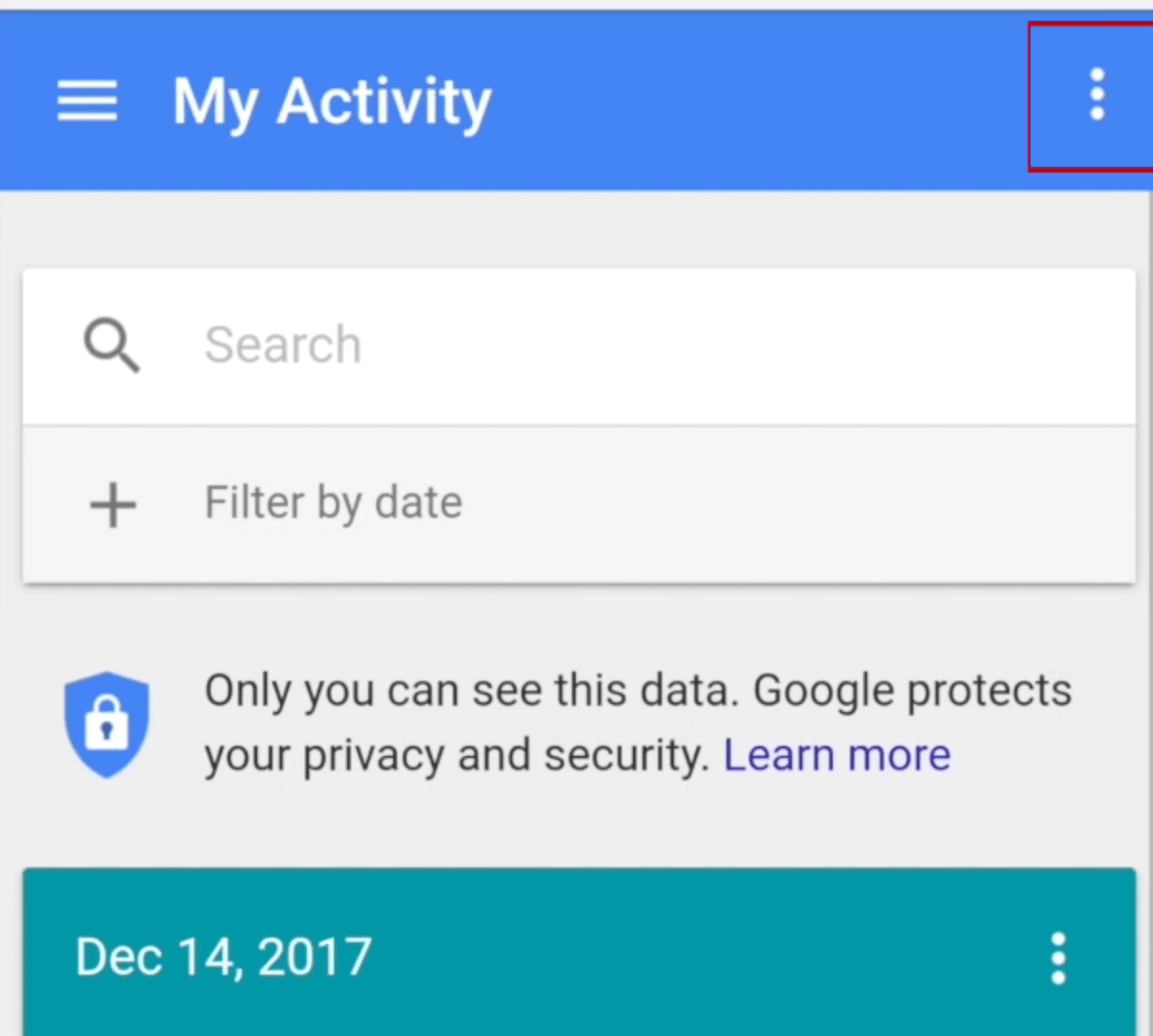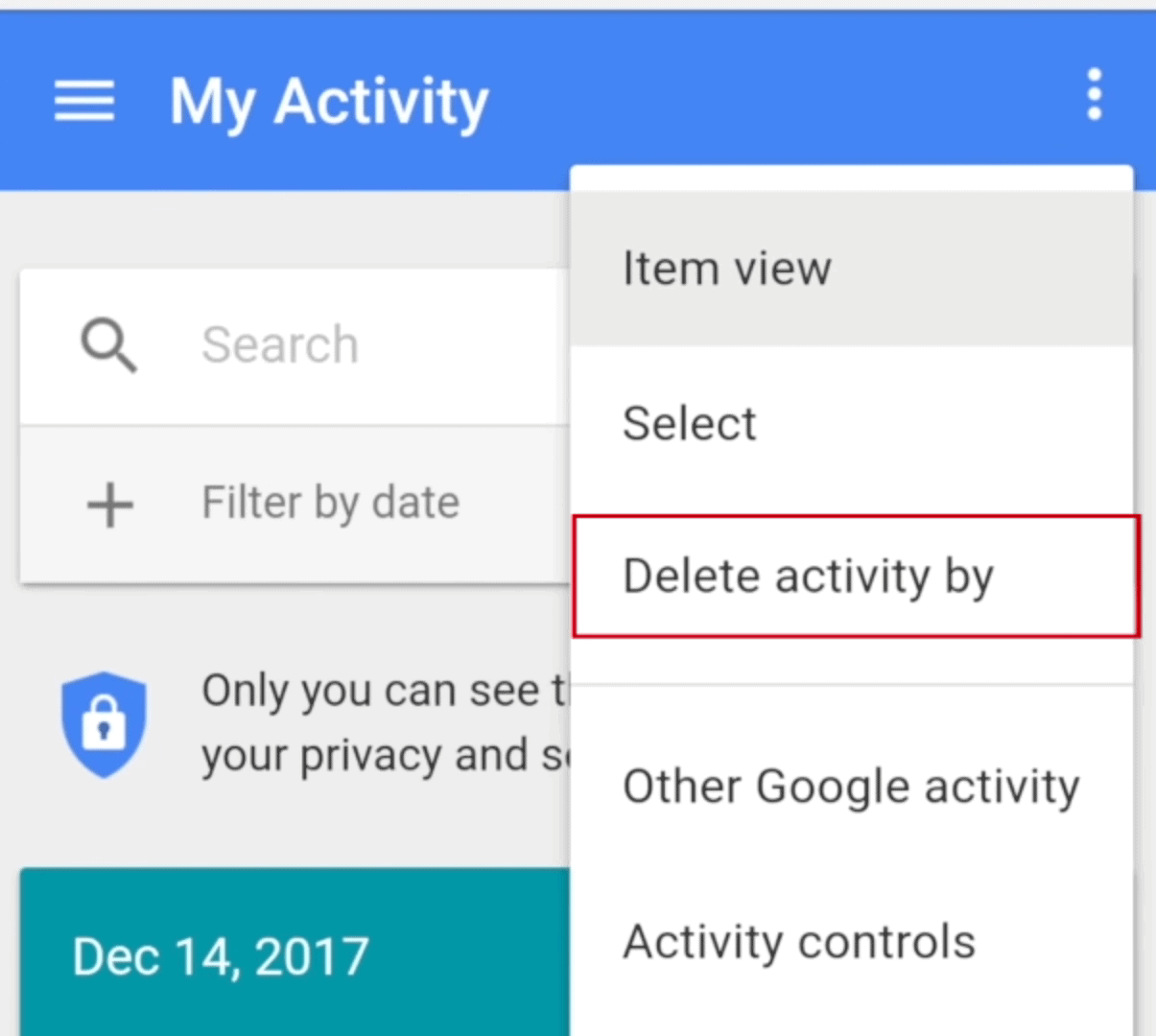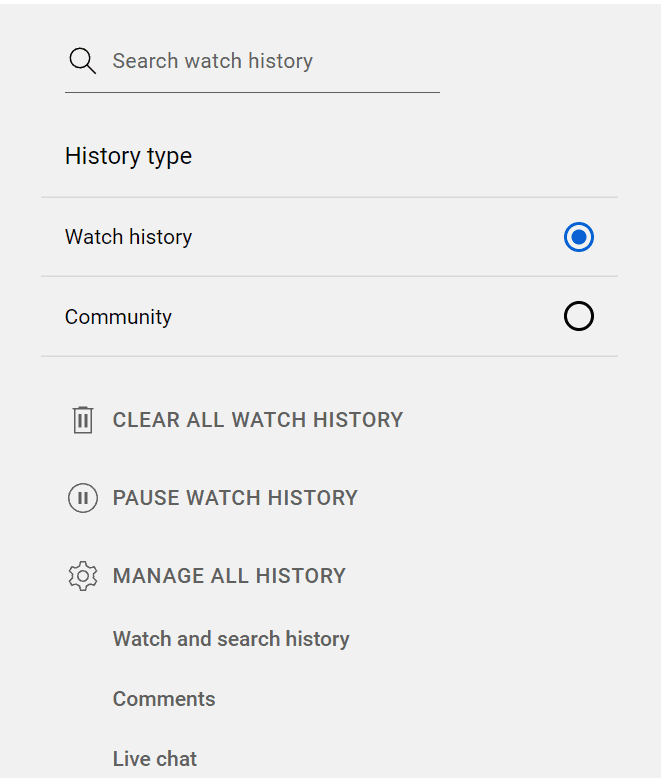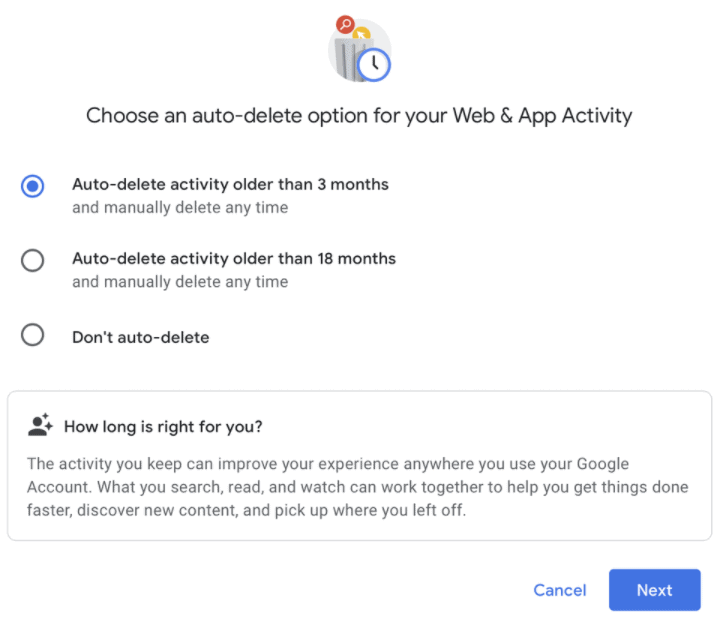आज की डिजिटल दुनिया डेटा गोपनीयता को बहुत अधिक महत्व देती है। बस अपना ब्राउज़र इतिहास हटाने से आपका डिजिटल फ़ुटप्रिंट नहीं मिटेगा।
Google खाते वाला कोई भी व्यक्ति जानता है कि आपके द्वारा की गई सभी Google खोजें संग्रहीत होती हैं - इसमें कोई अपवाद नहीं है फिर भी, Google खोज इतिहास को हटाना भी संभव है। आख़िरकार, आपको अपना Google इतिहास पूरी तरह से प्रबंधित करने में सक्षम होना चाहिए, है ना?
इस ब्लॉग पोस्ट में, मैं सावधानीपूर्वक समझाऊंगा कि अपने संपूर्ण Google खोज इतिहास को कैसे हटाएं और प्रबंधित करें।
पढ़ने के बाद आप समझ जायेंगे:
- बस कुछ ही चरणों में जानें कि अपना Google खोज इतिहास कैसे हटाएं;
- का महत्व वेबसाइटों पर गोपनीयता;
- आपका iPhone या Android फ़ोन आपके Google इतिहास को प्रबंधित कर सकता है
Google खाता गोपनीयता: यह महत्वपूर्ण क्यों है?
“आप अपने Google खाते में जो जानकारी संग्रहीत करते हैं, वह Google द्वारा सहेजी जाती है। अन्य लोगों को यह दखल देने वाला लगता है, जबकि अन्य को यह उपयोगी लगता है।
अपना संपूर्ण इतिहास हटाने का आपका अधिकार ऐसा करने के कारण से अप्रभावित है। अगर आप सीखना चाहते हैं Google से निजी जानकारी कैसे हटाएंअपने खोज इतिहास सहित, आप इन चरणों का पालन कर सकते हैं।
कंप्यूटर पर, Google खोज इतिहास कैसे हटाएं
क्रोम ब्राउज़र का दैनिक उपयोग संभव है, लेकिन यह प्रक्रिया अन्य ब्राउज़रों पर भी लागू होती है, इसलिए चिंता न करें।
यह Safari और Mozilla Firefox पर भी काम करता है।
अधिकांश लोकप्रिय ब्राउज़रों में, आप हटाने के लिए बस कुछ बटन क्लिक कर सकते हैं संचित चित्र, ब्राउज़िंग इतिहास और वेब ऐप गतिविधि।
आपकी पिछली खोजें यहां देखी जा सकती हैं.
उन वेबसाइटों का चयन करें जिन्हें आप अपने इतिहास से हटाना चाहते हैं।
यदि आप मेनू आइकन के नीचे तीन बिंदुओं पर क्लिक करते हैं, तो आप इतिहास को भी साफ़ कर सकते हैं।
सहेजी गई गतिविधि को एक ही बार में हटाया जा सकता है या कितनी गतिविधि हटानी है इसके लिए आप एक समय सीमा का चयन कर सकते हैं।
iPhone या Android डिवाइस का उपयोग करके, आप Google खोज इतिहास साफ़ कर सकते हैं
आप अपने iPhone पर भी ऐसा ही कर सकते हैं Android यदि आप अपनी खोजों को हटाना या प्रबंधित करना चाहते हैं तो फ़ोन करें।
Google ऐप Google Play Store या वेब ब्राउज़र पर उपलब्ध है।
सुनिश्चित करें कि आपका Google खाता सही तरीके से लॉग इन है।
आइए जितनी जल्दी हो सके उस खोज इतिहास को हटा दें!
- सेटिंग्स में जाकर अपना ब्राउज़िंग इतिहास साफ़ करें
- विकल्प का चयन करके "खाता सेटिंग्स" और फिर "गोपनीयता और वैयक्तिकरण" पर जाकर प्रारंभ करें
- Google ऐप फ़ोन में गतिविधि डेटा और इतिहास को हटाने के लिए ऊपरी दाएं कोने में एक टास्कबार है
- फिर आप गतिविधि विकल्प का चयन करके अपना इतिहास साफ़ कर सकते हैं
यदि आप एंड्रॉइड फोन या आईफोन का उपयोग करते हैं तो आप नीचे दिए गए चरणों का पालन करके अभी भी खोज गतिविधि डेटा हटा सकते हैं।
- अपना खाता प्रबंधित करने और अपना खोज इतिहास हटाने के लिए साइडबार का उपयोग करें
- आप चुन सकते हैं कि कौन सा खोज इतिहास हटाना है
- इस मामले में, आपको बस "इतिहास" पर टैप करना होगा और वह कस्टम रेंज चुनना होगा जिसे आप हटाना चाहते हैं।
- बायीं ओर सर्च हिस्ट्री में डिलीट किये गये डेटा को प्राप्त करें
- खोज बार का उपयोग करके उस विशिष्ट साइट को खोजना भी संभव है जिसे आप अपने इतिहास से मिटाना चाहते हैं।
- एक बार जब आप विकल्प चुन लें, तो ड्रॉप-डाउन मेनू में "डेटा साफ़ करें" पर टैप करें।
Google सेवाओं का प्रबंधन
मेनू आपको YouTube जैसे Google के अन्य उत्पादों को प्रबंधित करने की भी अनुमति देता है।
यदि आप चाहें तो अन्य ऐप्स में ब्राउज़िंग डेटा साफ़ करने का विकल्प भी है।
YouTube खोज इतिहास हटाएँ
Google की एक और सेवा है यूट्यूब।
निम्नलिखित दिखाता है कि YouTube खोज इतिहास को कैसे हटाया जाए:
- हटाएं यूट्यूब बाईं ओर खोजें
- इस बार, आप बस उन वीडियो का चयन कर सकते हैं जिन्हें आप हटाना चाहते हैं। हो गया! आपके खाते का वीडियो खोज इतिहास चला गया है.
अपनी गतिविधि सहेजने की Google की क्षमता बंद करें
Google खोज इतिहास FAQ हटाएं
🙋 क्या Google खोज इतिहास पुनर्प्राप्त करने योग्य है?
यह तब तक हो सकता है, जब तक आप इसे अपने सभी कंप्यूटरों और उपकरणों से स्थायी रूप से नहीं हटा देते। इसलिए, आप सिस्टम में विकल्पों का उपयोग करके अपने पीसी के इतिहास को हटाए जाने के बाद भी पुनर्प्राप्त कर सकते हैं।
🙅 Google आपका खोज इतिहास क्यों रखता है?
Google द्वारा आपका इतिहास बनाए रखने का मुख्य कारण आपको अधिक वैयक्तिकृत ब्राउज़िंग अनुभव देना है। यदि आपको यह पसंद नहीं है, तो आप Google को ऐसा न करने के लिए कह सकते हैं।
💁♂️ क्या इतिहास हटाने से वास्तव में इतिहास मिट जाता है?
हाँ, संक्षेप में। लेकिन डेटा डिलीट होने की गारंटी नहीं है.
त्वरित लिंक्स
- Google Chrome के लिए प्रबंधक एक्सटेंशन डाउनलोड करें
- आपके व्यवसाय के काम को आसान बनाने के लिए सर्वश्रेष्ठ Google ऐप्स
- Google उत्तर बॉक्स के लिए अंतिम मार्गदर्शिका
निष्कर्ष- गूगल सर्च हिस्ट्री डिलीट करें 2024
अब आप Google खोज इतिहास को तुरंत देख और हटा सकते हैं! यदि आपको यह लेख पसंद आया है और आप डिजिटल मार्केटिंग और सोशल मीडिया प्लेटफॉर्म में रुचि रखते हैं तो हमारे अन्य ब्लॉग पोस्ट देखें।